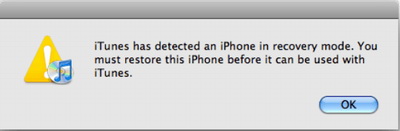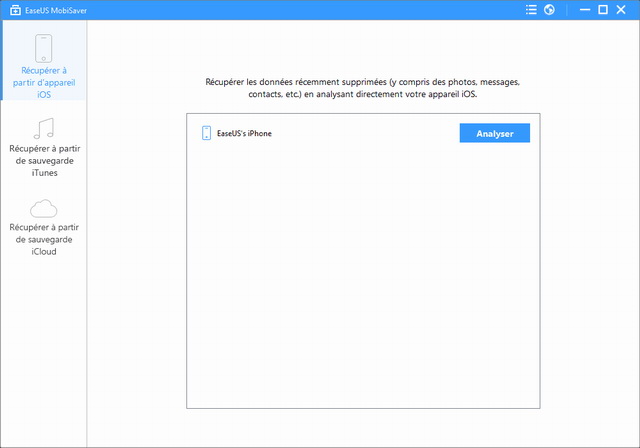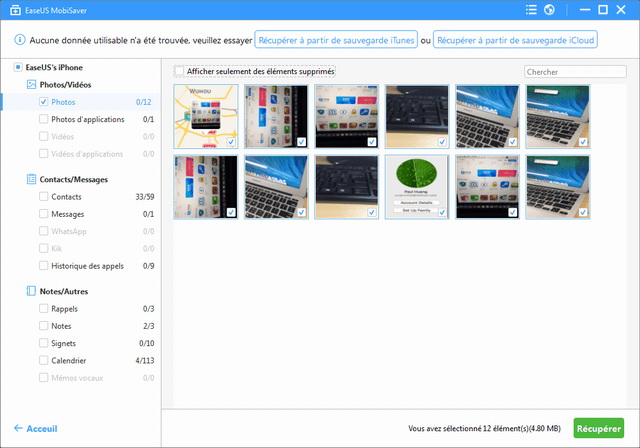iPhone bloqués en mode de récupération est un problème général pour les utilisateurs d’iPhone, en raison de la mise à niveau d’iOS, du déclassement, de la réinitialisation de l’usine ou d’autres raisons. Ce problème peut également se produire sur les nouveaux iPhone 8, iPhone 8 Plus/iPhone X. Comment réparer l’iPhone bloqué en mode de récupération sans perdre de données? Ci-dessous, vous trouverez deux méthodes efficaces pour restaurer efficacement l’iPhone 8/8 Plus/iPhone X à partir du mode de récupération et vous pouvez suivre l’une des méthodes proposées pour sortir votre iPhone de ce problème maintenant.
Partie 1. Réparer et restaurer l’iPhone X/8/8 Plus bloqué en mode de récupération
Quelle que soit la manière dont votre iPhone est resté bloqué en mode de récupération, vous pouvez suivre l’une des méthodes ci-dessous pour restaurer votre iPhone 8, iPhone 8 Plus ou iPhone X en dehors de ce problème:
Méthode 1. Restaurez l’iPhone bloqué en mode de récupération sans utiliser l’ordinateur
- Allumez l’iPhone.
- Appuyez pendant 10 secondes sur le bouton Marche/Veille et le bouton Home de l’iPhone, puis relâchez les boutons jusqu’à ce que l’écran s’éteigne;
- Maintenez à nouveau le bouton Marche/Veille et sur le bouton Home pendant 8 secondes jusqu’à ce que le logo Apple apparaisse, puis relâchez-les une fois l’écran de l’iPhone éteint.
- Appuyez sur le bouton Marche/Veille et le bouton Home pendant 20 secondes, relâchez le bouton Marche/Veille et maintenez le bouton Home pendant 8 secondes.
- 20 secondes plus tard, relâchez le bouton Home et votre iPhone se chargera normalement.
Remarque: Si cette méthode ne fonctionne pas, ne vous inquiétez pas. Il suffit de suivre la méthode 2 pour résoudre ce problème immédiatement.
Méthode 2. Utilisez iTunes pour corriger l’iPhone bloqué en mode de récupération
- Mettez à jour iTunes vers la dernière version:
Ouvrez iTunes > cliquez sur Aide > Sélectionnez Rechercher les mises à jour.
Ensuite, iTunes sera mis à niveau vers la dernière version.
- Connectez l’iPhone X/8 à votre PC avec iTunes ouvert.
- Maintenez le bouton Home et le bouton Marche/Veille en même temps.
- Un message apparaîtra pour vous informer que votre iPhone est en mode de récupération et doit être restauré. Cliquez sur OK.
- Cliquez sur votre iPhone (dans la fenêtre iTunes) dans la barre d’outils principale > Accéder au résumé.
- Sélectionnez l’option Restaurer > suivez les instructions dans iTunes pour sauvegarder les paramètres de votre iPhone.
- Restaurez l’iPhone aux paramètres précédents.
Maintenant, vous pourrez utiliser votre iPhone à nouveau.
Si vous perdez des données enregistrées sur l’iPhone lors de la restauration du téléphone à partir du mode de récupération, ne vous inquiétez pas. Il suffit de suivre la solution proposée dans la partie 2 et de laisser le meilleur logiciel de récupération de données iOS vous aider.
Partie 2. Restaurer les données perdues de l’iPhone bloqué en mode de récupération
Après avoir restauré l’iPhone à partir du problème bloqué en mode de récupération, si des fichiers, des photos ou des documents sauvegardés ont disparus sur votre iPhone, détendez-vous! Le logiciel professionnel de récupération de données iOS vous aidera efficacement à récupérer les données perdues sur iPhone 8/8 Plus/iPhone X en 3 étapes simples.
- Connectez votre iPhone à votre PC.
Lancez EaseUS MobiSaver > choisissez le mode de récupération: Récupérer à partir d’appareil iOS, Récupérer à partir de sauvegarde iTunes ou Récupérer à partir de sauvegarde iCloud.
- Laissez le logiciel analyser votre iPhone et rechercher toutes les données iOS présentes et perdues pour vous.
- Prévisualisez et sélectionnez pour restaurer toutes les données iOS trouvées.
A lire également : Comment transférer des contacts iPhone vers Gmail.
Ensuite, vous pouvez réimporter toutes les données iOS restaurées sur votre iPhone et continuer à les utiliser.